
Восстановление SSD Apacer Panther с повреждённой прошивкой (SATAFIRM S11)

В данной статье мы рассмотрим пример восстановления SSD Apacer Panther AS340 240GB [AP240GAS340G] с повреждённой прошивкой. А именно случай, когда вместо Apacer AS340 240GB устройство отображается как Satafirm S11. Это как раз и означает, что прошивка SSD «слетела», выглядит это так:
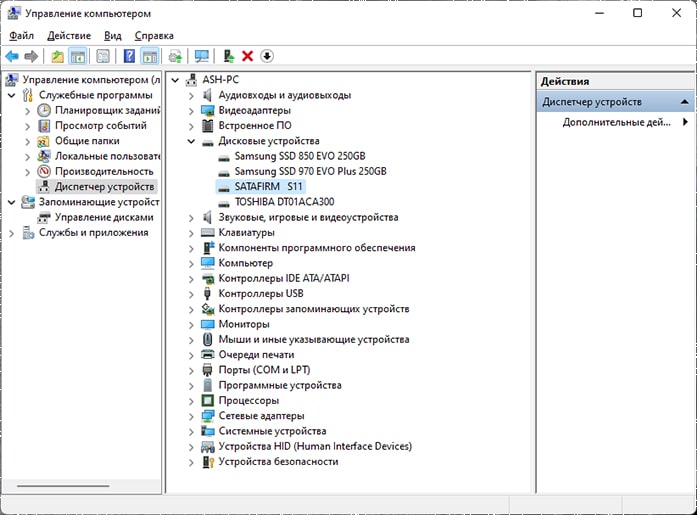
Стоит оговориться сразу, что методику восстановление данных с повреждённого диска в этой статье мы рассматривать не будем. Также стоит понимать, что после прошивки контроллера (в данном случае в лице контроллера — Phison PS3111) восстановить информацию, т.е. данные, которые находились на SSD, будет уже невозможно. В случае, если вы хотите просто восстановить работоспособность самого диска и вам не нужна информация, которая была на нём, то приступим.
Как восстановить SSD который перестал определятся?
Лёгкий путь восстановления Satafirm S11
Существует специальная утилита для восстановления родной прошивки под названием repairS11.exe — скачать её можно по этой ссылке. Она создана для работы с любыми SSD накопителями на контроллере Phison PS3111-S11 и призвана восстанавливать заводскую прошивку, которая по каким-то причинам ушла в защиту, т.е. SSD определяется как Satafirm S11. Эксперименты проводились при подключении напрямую к SATA компьютеру по AHCI протоколу, так как по совместимому со старыми протоколами интерфейсу, а также с разных USB внешних переходников прошить контроллер не выйдет.
К сожалению, из имеющихся 4-х одинаковых SSD Apacer AS340 на 240Gb не на одном из них утилита не отработала, она либо зависала, либо выдавала ошибку.
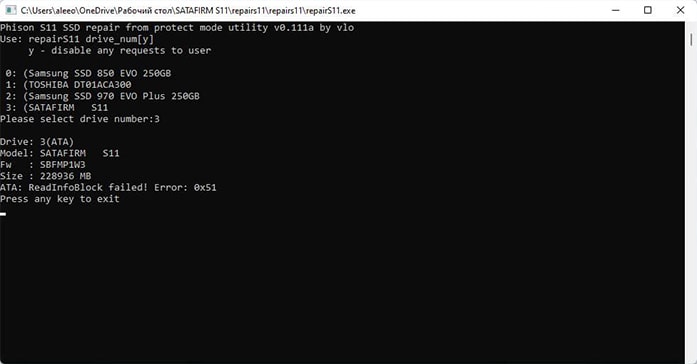
В одном случае утилита выдала, что процедура выполнена успешно, но увы, после отключения питания SSD результата не последовало, диск определялся всё равно как Satafirm S11.
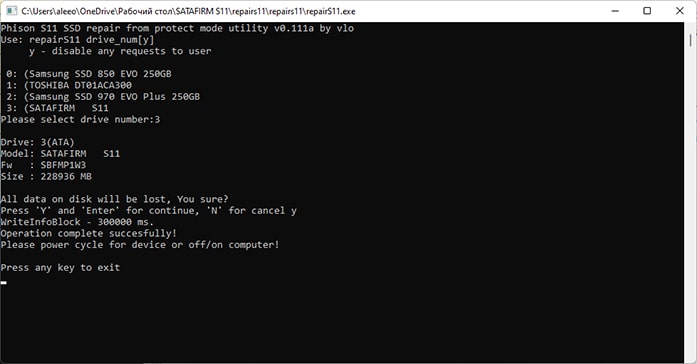
Попробовать утилиту, конечно, стоит. Возможно в вашем случае она восстановит прошивку, но случай явно не наш, поэтому приступим к перепрошивке SSD.
Подключение SSD накопителя перед прошивкой
Важный момент: SSD накопитель следует подключать к компьютеру или ноутбуку напрямую по SATA интерфейсу, в BIOS материнской платы должен быть включен режим AHCI (никаких RAID и IDE), также через различные USB-боксы и переходники прошивальщик не увидит ваш диск. Прошивка контроллера SSD возможна только из-под Windows, т.к. программа прошивальщик работает только в этой среде. Поэтому заранее учитываем моменты подключения SSD к компьютеру или ноутбуку, загружаемся с другого загрузочного диска с установленной windows, либо через Windows PE с установкой драйверов на чипсет и sata контроллеры.
Подготовка к прошивке SSD Apacer AS340
Из-за того, что память в одинаковых моделях SSD (даже на примере Apacer AS340) может быть установлена разная, то перед прошивкой контроллера SSD необходимо сначала определить, какая память установлена в наш накопитель.
Чтобы узнать какая память установлена в ваш SSD нам понадобится утилита phison flash id — скачать ещё можно по этой ссылке. После того как вы распаковали архив и запустили phison_flash_id.exe в строке «Please select drive number» ставим цифру, которая стоит спереди (SATAFIRM S11 и нажимаем Enter. Как видим наш случай это «2».
В результате вы получите полную информацию о вашем SSD:

В этом окне с информацией нас интересует установленная на SSD память и строка Fw. Память в данном случае YMTC, а отображаемая в строке Fw информация — SBFMP1W3.
В строке с информацией Fw : SBFMP1W3 нас интересуют первые четыре буквы, пятую букву мы смотрим по таблице
Таблица выбора памяти (нажмите, чтобы развернуть):
Выбираем 5 букву в нашей прошивке по типу памяти (SBFMXx.x):
- 0x.x — mlc/tsb15
- 1x.x — tlc/tsb15
- 2x.x — mlc/imft3d (32L, L06B)
- 5x.x — tlc/hynix (16nm)
- 6x.x — tlc/tsb3d (bics2 — 48L, bics3 — 64L, bics4 — 96L), поддержка bics4 вероятно с 61.3 от 2019 года
- 7x.x — tlc/imft3d (32L, B0KB)
- 8x.x — mlc/tsb15 (ufs — w/spi rom v.SBRM06.0)
- 9x.x — mlc/tsb15
- Ax.x — tlc/intel3d (L06B->B0KB)
- Bx.x — tlc/imft3dv2 (64L — B16A/B17A)
- BA.x — tlc/imft3dv2 (64L — B16A/B17A)
- BB.x — tlc/imft3dv2 (64L — B16A/B17A), fixed slc cache — full size (1/3)
- Kx.x — qlc/imft3dv2 (64L — N18A), fixed slc cache — full size (1/3)
- KA.x — qlc/imft3dv2 (64L — N18A), fixed slc cache — full size (1/3)
- KB.x — qlc/imft3dv3 (96L — N28A), fixed slc cache — full size (1/3)
- Ex.x — tlc/hynix3d (72L)
- Fx.x — mlc/samsung (14nm ufs?)
- Gx.x – ?
- Jx.x — tlc/micron3dv3 (96L — B27A), fixed slc cache — full size (1/3)
- Px.x — tlc/ymtc 64L
- Xx.x — tlc?/hynix3d 96L?
- x.x — tlc/micron3dv4 (96L — B37R), fixed slc cache — full size (1/3)
Hумерация прошивок от kingston, transcend, initio подчиняются той же системе, у pny/apacer те же цифры входят в состав версии.
ocz:
- 10.x — tlc/tsb15 (tl100) — аналог стандартных 1x.x
- 12.x — tlc/bics3 (tr200) — аналог стандартных 6x.x
- 13.x — tlc/bics3 (tr200) — аналог стандартных 6x.x
- 15.x — tlc/bics4 (tr200)
- 17.x — ? (tr200)
- 18.x — ? (tr200/exceria sata)
- 19.x — ? (exceria sata)
Прошивки от segate/maxtor:
- STKS1xxx — tlc/tsb3d (bics3 — 64L, possible bics2/bics4)
- STKSCxxx — tlc/tsb3d (bics3 — 64L, bics4 — 96L)
- STKSDxxx — tlc/imft3dv2 (64L — B16A/B17A), cache like BB.x
- STKSExxx — ? (some imft?)
- STKSFxxx — tlc/hynix3d (72L)
3. Теперь у нас есть четыре буквы SBFM и Px.x – (т.к. память у нас tlc/ymtc 64L).
4. Следующим шагом мы скачиваем полный архив firmware_ps3111.rar с существующими прошивками для всевозможных SSD по этой ссылке
В этом архиве ищем прошивку для нашего SSD, а именно SBFMPx.x (x.x это версия прошивки, мы брали самую свежую на данный момент, т.е. SBFMP1.5_19052021.BIN)
Процедура прошивки SSD Apacer AS340
- Скачиваем и распаковываем архив с программой прошивальщиком s11-flasher по этой ссылке
- Помещаем в папку с s11-flasher файл прошивки, который мы подобрали ранее (SBFMP1.5_19052021.BIN) и переименовываем его в FW.BIN
- Далее запускаем исполняемый файл s11-flasher2-toshiba.cmd. Если вы всё правильно сделали, то в папке s11-flasher появится файл FW.exe
Завершение прошивки накопителя
В конечном итоге мы получили скомпилированный исполняемый файл FW.exe для прошивки нашего твердотельного накопителя Apacer с актуальной версией SBFMP1.5.
Запускаем файл и приступаем к прошивке, для этого жмём кнопку Upgrade Firmware
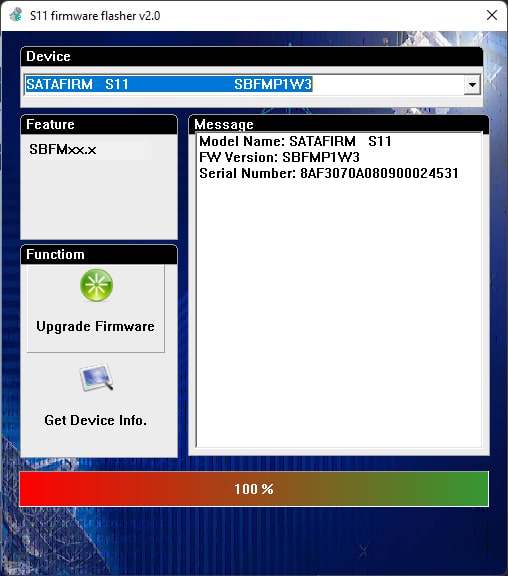
В всплывающем окне нас предупреждают, что после прошивки данные будут безвозвратно уничтожены, соглашаемся на кнопку ОК
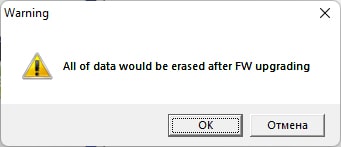
Пошёл процесс прошивки, ждём и наблюдаем
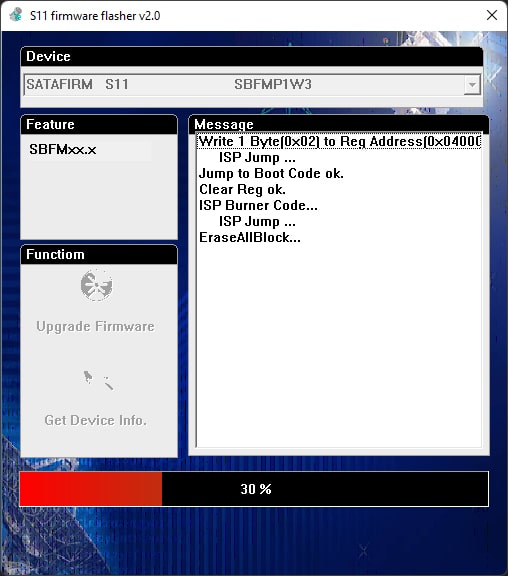
Время прошивки обычно занимает не более 1 минуты
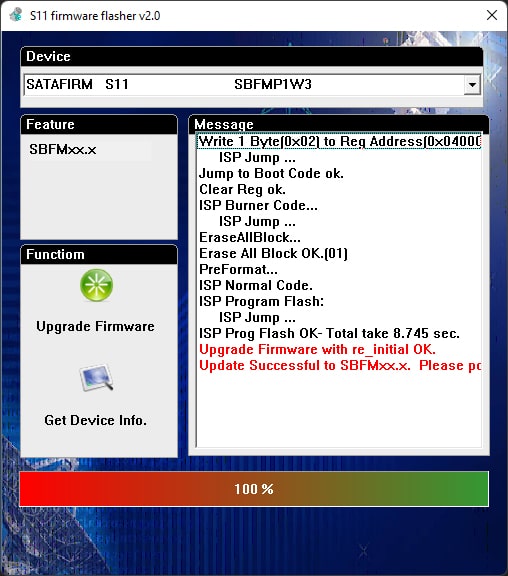
В завершении вы увидите окно
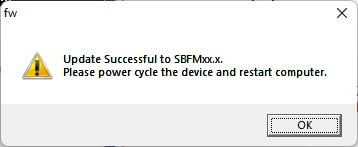
На этом прошивка завершена, нужно обесточить SSD, т.е. нужно выключить (не перезагрузить), а затем включить компьютер.
Результаты прошивки контроллера SSD
Теперь, если открыть диспетчер устройств, то мы увидим, что наш диск уже не Satafirm S11, а отображается правильно, как Apacer AS340 240Gb

Открываем Управление дисками и инициализируем его:

Создаём простой том или устанавливаем на него Windows и пользуемся
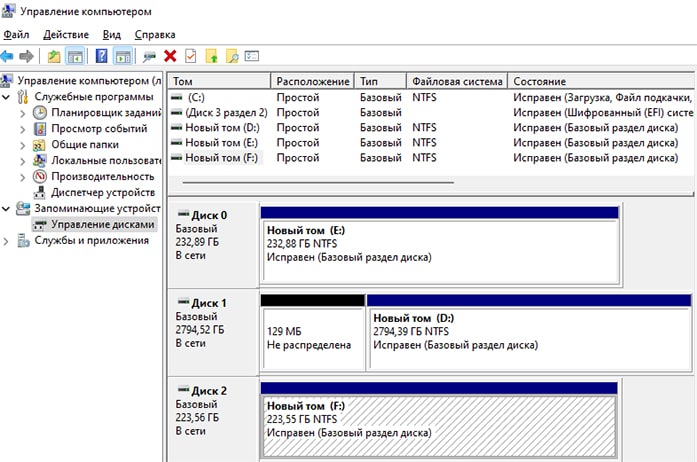
Таким образом мы вернули к жизни 4шт. SSD Apacer AS340 на 240Гб с одинаковой проблемой в прошивке. Эти диски интенсивно использовались на протяжении полугода после прошивки и перед написанием данной статьи. Все они благополучно работают по сей день и нет никаких предпосылок к их смерти.
Нередко виновником проблемы с повреждением прошивки SSD является нестабильные напряжения блока питания компьютера. Также не исключены случаи слёта прошивки из-за повреждённой памяти, поэтому желательно, после удачной прошивки, сделать тест на запись, например, программой «Victoria».
Всем желаем удачных самостоятельных ремонтов, но если вы находитесь в Минске и сами не хотите возиться, то звоните, мы всегда будем рады вам помочь.
Готовый файл прошивки
Файл прошивки Apacer AS340 — скомпилированный файл прошивки для SSD Apacer Panther AS340 с памятью YMTC и версией прошивки SBFMP1.5
Источник: bug-s.net
Восстановление работоспособности SSD со слетевшей прошивкой

Восстановление работоспособности SSD со слетевшей прошивкой
Иногда после неудачного выключения компьютера, скачков напряжения, повышенной солнечной активности или по другим причинам компьютер перестает определять устройство хранения данных. Из-за этого не загружается операционная система, компьютер выходит из строя. В этом случае накопитель не определяется ни операционной системой, ни BIOS материнской платы. Crystal Disk Info также не видит это устройство при запуске с альтернативного носителя, несмотря на его физическое соединение с работающим компьютером.
Частая причина такого позора — сбой в работе прошивки SSD / HDD. В большинстве случаев эту проблему можно устранить, переключив запоминающее устройство в сервисный режим и установив на него правильную прошивку.
В этой статье рассматривается процесс восстановления вышедшей из строя заводской прошивки на SSD на примере модели S55 производства Silicon Power на 120 ГБ. В большинстве случаев подобные действия помогут, если аналогичные проблемы возникают на носителях других производителей.
С помощью описанной ниже программы жизни SSD, которая наглядно показывает остаточный ресурс SSD-диска, я развею сомнения у тех, кто не решил покупать
Скачать SSD life
Предполагается, что вы точно знаете, что в вашем компьютере есть твердотельный накопитель (какой он есть), а не обычный «жесткий диск.
| Сфера: | Бесплатная программа покажет оставшийся ресурс SSD |
| Название программы: | Срок службы SSD |
| Продюсер (автор): | BinarySense Ltd.® |
| Состояние: | это бесплатно |
| Категория: | Мониторинг |
| Размер установщика (архива): | 2.1 Мб |
| Поддержка операционной системы: | Windows XP, 7,8,10 |
| Язык интерфейса: | Русский Английский… |
| Безопасность: | Вирусов нет |
| Похожие программы: | ссылки есть в статье |
| Ссылка на установщик / сайт: | Скачать / перейти |
Поскольку не обязательно использовать эту программу каждый день, я настоятельно рекомендую вам загрузить портативную (портативную) версию программы SSD life, которую вам не нужно устанавливать — она работает из папки.
На официальном сайте программы мы спускаемся в самый низ страницы загрузки и используем ссылки на бесплатные версии SSD life…
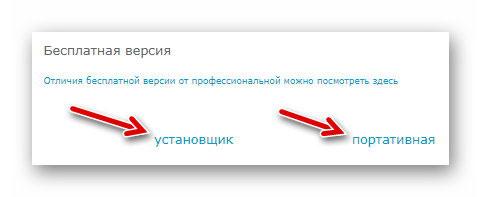
Затем мы нажимаем на ярлык программы и через несколько секунд он выносит свой вердикт…
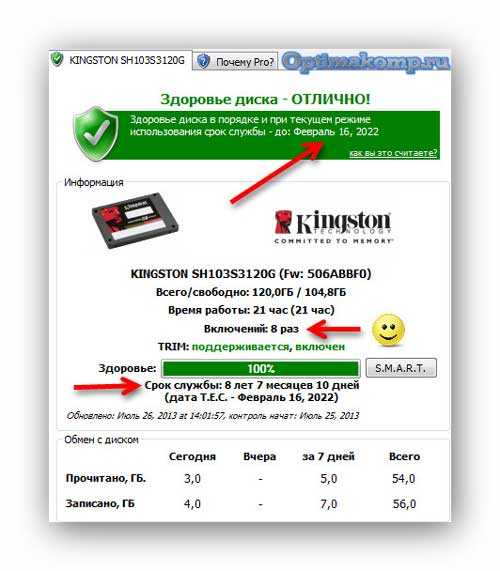
Если способ использования диска примерно всегда один и тот же (в идеале — обычный пользователь), прогнозы SSDamus сбудутся с максимальной точностью.
Да, все так просто, просто и быстро!
Конечно, ресурс SSD сильно зависит от условий эксплуатации: например, диск со скриншота выше переставляли в 2016 году на другой компьютер, где вообще не пытались оптимизировать его работу и в результате «умер» »в 2019 году (отбыв 6 лет).
Если SSD life запускается на английском, нажмите на шестеренку внизу окна и укажите нужный вам язык…

Как вы думаете, хватит ли восьми с половиной лет, чтобы взять дырявый патрон и, выбросив его, купить новый, даже быстрее?
Конечно, хватит. Также за это время среднестатистический пользователь успеет дважды сменить всю машину.
И чтобы окончательно успокоить скептиков по поводу длительности SSD, скажу, что показанная в примере модель относится к категории 3K, то есть 3 тысячи циклов перезаписи ВСЕГО накопителя ниже среднего! Большинство твердотельных накопителей имеют размер 5 КБ (5000 циклов).
При этом, чтобы цена устройства вообще не стала заоблачной, производители пошли на компромисс: современные и быстрые технологии записи / чтения данных и сокращенный срок службы.
Как видно на скриншоте, этот SSD работал 21 час в сутки. Это интенсивное использование.
Надеюсь, что график жизни SSD развеял все предрассудки по поводу недолгого срока службы таких чудодейственных устройств и если сомнения были не в стоимости блока, а смущал небольшой ресурс SSD, не стесняйтесь бросаться в store, Вы не пожалеете.
Есть еще много советов и программ для SSD-накопителей — зарегистрируйтесь на сайте (закладка) и объясните, как узнать / проверить скорость SSD-накопителя, как отключить ненужные службы Windows при использовании флеш-накопителя и presto
Как сразу узнать марку модели — это полное название жесткого диска (HDD), установленного в ПК или ноутбуке. Способ без вскрытия корпуса и без сторонних утилит.
Через оптимизацию дисков
Еще один способ узнать характеристики дисков на компьютере, не разбирая его. Для этого необходимо использовать встроенную в Windows утилиту «Оптимизация диска»:
- Нажмите кнопку «Пуск.
- Внизу найдите раздел «Администрирование Windows».
- Выберите «Оптимизация диска».
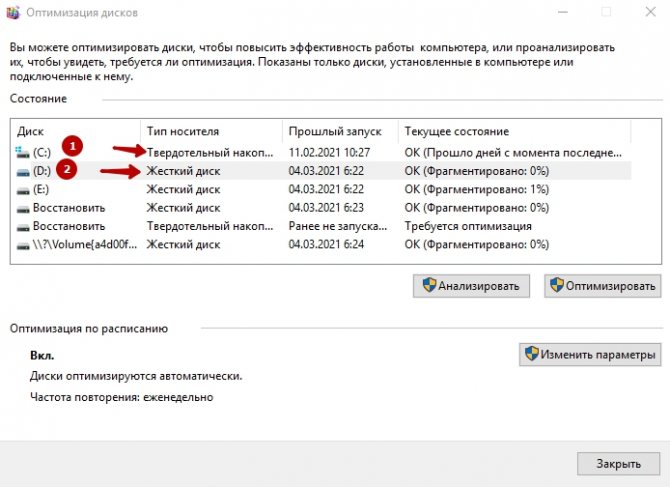
- Чтобы узнать, есть ли на вашем ПК ssd, в открывшемся окне обратите внимание на столбец «Тип носителя». Твердотельное состояние — это SSD, а жесткий диск — это HDD.
Еще один способ вызвать программу оптимизации — это поиск.
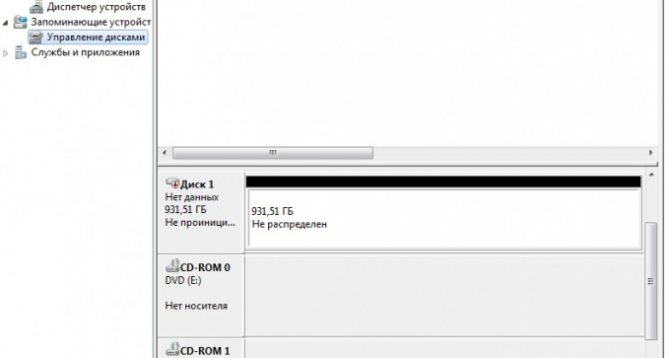
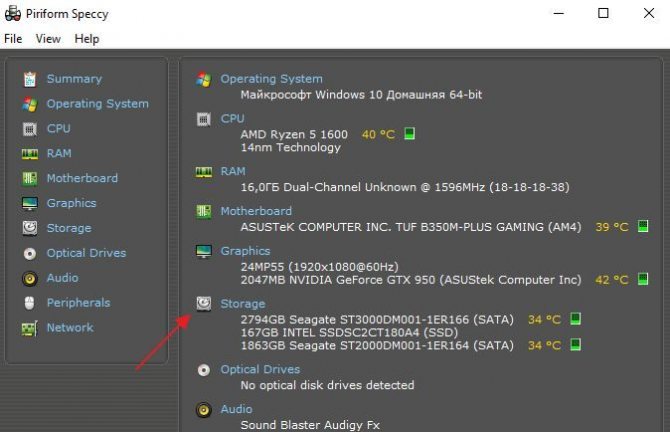
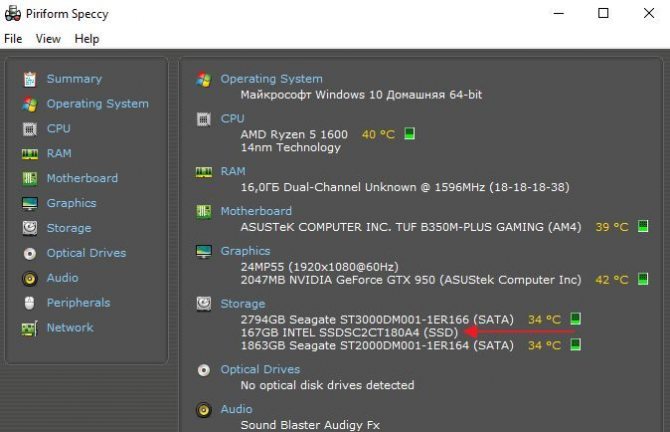

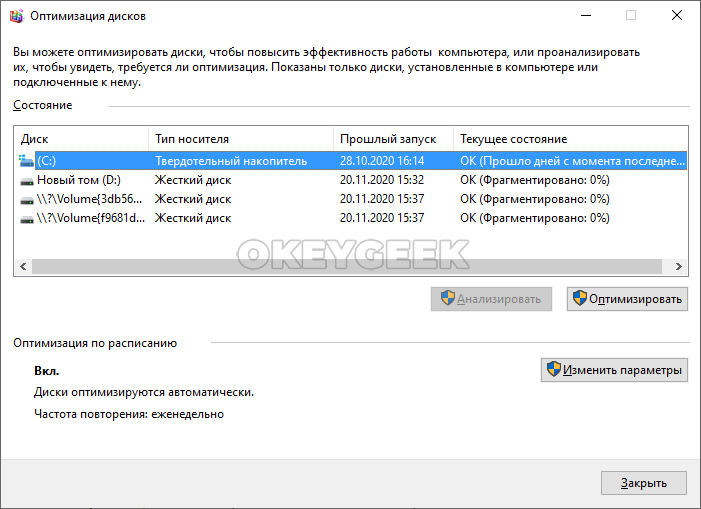
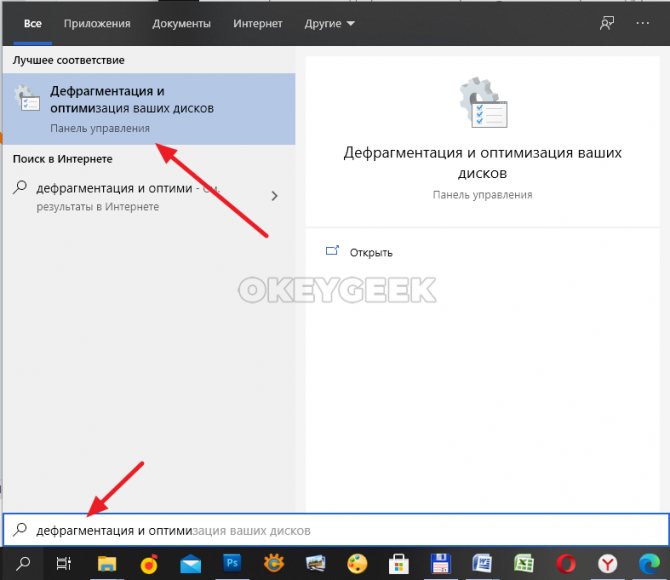

Восстановление твердотельного накопителя, который не может быть обнаружен ПК, может стать относительно простым или неудобно трудоемким процессом в зависимости от типа ошибки.
Причина 3: Сбой в прошивке контроллера
Если два вышеперечисленных метода вам не помогут и диск по-прежнему не определяется операционной системой или BIOS, то в такой ситуации вы можете диагностировать ошибку в прошивке контроллера накопителя. Собственно говоря, в домашних условиях эта причина не является чем-то непреодолимым, но тогда процесс ремонта становится на несколько порядков более трудоемким. Для выполнения необходимой операции вам потребуется не только специальное программное обеспечение, работающее под управлением Linux, но и соответствующие знания и навыки для управления вышеупомянутой операционной системой, а также программное обеспечение для прошивки SSD.
Поэтому, если вы не готовы прилагать лишние усилия для восстановления твердотельного накопителя, лучше всего отнести его в сервисный центр. Там, имея необходимое оборудование и практику таких операций, специалисты смогут что-то сделать с гарантией. Но если вы хотите попробовать отремонтировать диск самостоятельно, то вам стоит обратиться к обсуждаемым на форумах компьютерным энтузиастам и так называемым гикам темам, которые уже разобрали подобные мероприятия и выбрали необходимый алгоритм действий, приводящих к положительному результату.
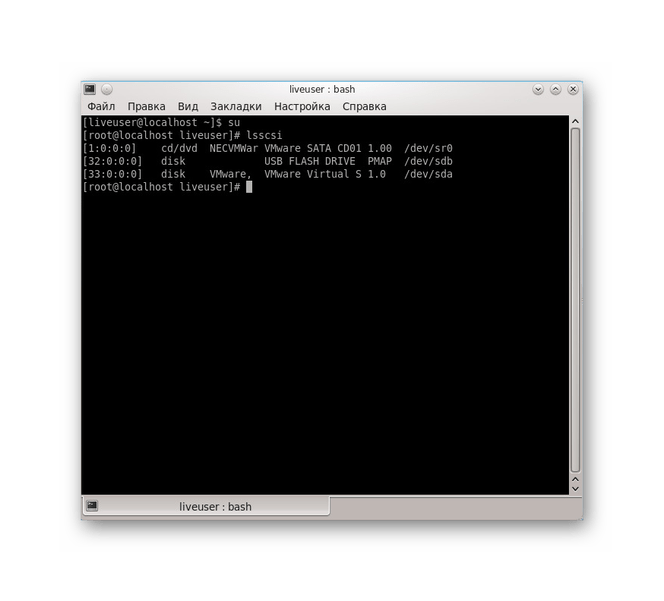
Пока что наиболее восприимчивыми к реанимации с помощью устройств для перепрошивки являются твердотельные накопители на базе контроллера SandForce SF-2XXX, и если ваш конкретный диск относится к ним, то игра стоит свеч. В противном случае нужно констатировать, что вернуть запоминающее устройство в дом совершенно невозможно.
Восстановление SSD-диска: пошаговая инструкция, советы


Расскажи о статье друзьям в соцсетях!
Привет всем пользователям персональных компьютеров, и всем остальным людям, как-то связанных с этой темой!
Сегодня, я расскажу о своем опыте восстановления SSD накопителя OCZ Vertex 3 60Gb, по инструкциям, найденным в интернете.
Все действия над SSD, описанные в данной статье — ведут к 100% потере гарантии (если она была), и подходят не ко всем SSD-накопителям.
Теоретически, используя информацию из этой статьи, и информацию из первоисточника на Geektimes — можно прошить, и тем самым — ПОПРОБОВАТЬ восстановить, довольно большое количество SSD-накопителей, базирующихся, аж на нескольких моделях процессоров SandForce.
Однако, всё делается на свой страх и риск, я не несу никакой ответственности, ни за какие ваши действия. Только за свои действия, и манипуляции над своим оборудованием.
История о том, как всё сломалось, и про гарантийный ремонт SSD.
(можно сразу проскроллить дальше, если это не интересно)
Однажды, купил я SSD накопитель в магазине DNS. Одним разделом разметил все место на нем, и использовал его как системный диск для Windows 7, а старенький но проверенный временем HDD на 1,5 терабайта, как и полагается — использовал для файлопомойки.
Установил я на новый накопитель Windows, всё настроил, и не мог нарадоваться возросшей производительности дисковой подсистемы. Да и оценка диска виндой в 7,9 баллов, тоже тешила меня, в то время, когда все остальные компоненты имели оценку в 7,8 баллов. Пусть это и не показатель.
Такой вот я собрал компьютер в 2012 году, когда доллар стоил ~28 рублей…
Не сильно уж и игровая машина получилась, но и не самая слабая, на то время. Да и по нынешнем меркам — тоже. И всё было хорошо.
Но вот, прошло почти три года, и в один прекрасный день, при включении компьютера я обнаружил, что системный диск пропал, и Windows не загружался. Залез в BIOS — нету там моего SSD, а только DVD-привод и HDD…
Я загрузился с резервного раздела на жестком диске, и заглянул в диспетчер устройств. И там накопителя тоже нет, и никак он вообще не определяется. Да что же такое?!
Всё выключил, снял крышку корпуса, открутил отказавший накопитель, разобрал его, осмотрел, ничего не нашел подозрительного — не горелый, не вонючий, контакты не окислившиеся, кабели тоже целые.
Опять подключил, смотрю — горит зеленый светодиод на плате разобранного накопителя, процессор накопителя теплый. Но не определяется.
Как раз в то время, я собрался ехать в другой город, и по пути, решил занести сей умерший по непонятным причинам девайс, в сервисный центр. Благо оставалась еще пара-тройка месяцев до конца срока гарантийного ремонта, а гарантия — 3 года(успел).
В сервисном центре, не очень охотно хотели брать SSD на ремонт, ссылаясь на то, что я им не принес «полный комплект», и нужно было донести им салазки с 2.5 на 3.5 дюймов, которые шли в комплекте с SSD, нужные для для установки накопителя в стандартный отсек для жестких дисков, имеющийся во всех обычных компьютерных корпусах. Я даже никогда не пользовался этими салазками, и вообще забыл про них, что они вообще у меня есть!
Смысл в том, что билет на автобус был уже куплен, а возвращаться домой за 100 километров от сервисного центра, который ремонтирует технику, купленную в магазине ДНС, за этой бессмысленной для проведения гарантийного ремонта железкой — не было никакого смысла.
Однако же, неисправный SSD приняли, и объяснили мне: они его попробуют отремонтировать, но очень мало шансов, а если и получится, то с потерей данных.
А салазки «потом принесете» — без них будет невозможна замена по гарантии, потому-что им нужно отправить этот неисправный SSD с полным комплектом, на завод-изготовитель (а упаковку не надо, да она и не сохранилась).
Окей. Уехал я в другой город, надеялся на ремонт. Надежда была минимальна.
И точно. Прошло немного времени, приходит SMS-сообщение от автоинформатора сервисного центра, с просьбой донести докомплект для замены оборудования. Не подлежит ремонту?
Приехать назад я не мог сразу, и приехал как раз в те дни, когда гарантия уже закончилась.
Как приехал, и оказался в городе — сразу занес им салазки. Но было уже поздно совершать замену, или возвращать деньги. Человек, работающий там, вроде бы и хотел что-то сделать, за что ему респект, и я слышал что-то вроде: «- Сейчас посмотрю, может получится базу откатить…». Но естественно, никто ничего не откатил, и мне вернули неисправный SSD, и я грустный и недовольный — ушел оттуда.
Короче — отложил я этот неисправный SSD в сторону, и опять уехал в другой город.
Устройство
Прежде чем разобраться с тем, как восстанавливать данные с твердотельного накопителя, стоит понимать, что же это такое. SSD — накопитель, который устанавливают в систему компьютера. Часто его сравнивают с жестким диском, поскольку оба устройства имеют одинаковые задачи. Но существует существенная разница.
Твердотельный накопитель является очень быстрым диском, который справляется с работой в несколько раз шустрее жесткого диска. Вызвано это разницей в конструкции.

Жесткий диск построен на магнитных дисках и считывающей головке, твердотельный накопитель работает как флешка и основан на микрочипах.
В данный момент SSD лишь набирают популярность. Их часто приобретают в пару к винчестерам и ставят на них операционную систему для быстрой загрузки. Поскольку твердотельный накопитель является чересчур дорогостоящим, жесткий диск нельзя полностью заменить SSD. Хотя в серверных станциях и геймерских системах могут устанавливать по несколько твердотельных накопителей.
Причина 3: Сбой в прошивке контроллера
Если два способа, описанных выше, не смогли вам помочь и диск всё равно не определяется ни операционной системой, ни BIOS, в такой ситуации можно диагностировать сбой в прошивке контроллера накопителя. Строго говоря, и эта причина не является чем-то непреодолимым в домашних условиях, но тогда процесс починки становится на несколько порядков более трудоёмким. Для произведения необходимой операции потребуется не только специфическое программное обеспечение, работающее из-под Linux, но и соответствующие знания и умения обращаться с упоминаемой ОС, а также софтом, для перепрошивки SSD.
Поэтому, если вы не готовы прилагать излишние усилия для того, чтобы реанимировать твердотельный накопитель, лучше будет отнести его в сервисный центр. Там, имея нужное оборудование и практику подобных операций, специалисты смогут что-то сделать гарантированно. Но если вы хотите попытаться починить диск самостоятельно, тогда вам следует обратиться к обсуждаемым темам на форумах компьютерных энтузиастов и к так называемым гикам, которые уже разобрали такие мероприятия и подобрали нужный алгоритм действий, ведущий к положительному результату.

Пока что наиболее поддающимися к реанимации посредством перепрошивки устройствами являются SSD-накопители на базе контроллеров SandForce SF-2XXX, и если ваш конкретный диск принадлежит к таковым, тогда игра стоит свеч. В противном случае следует констатировать полную невозможность возврата работоспособности запоминающего устройства в домашних условиях.